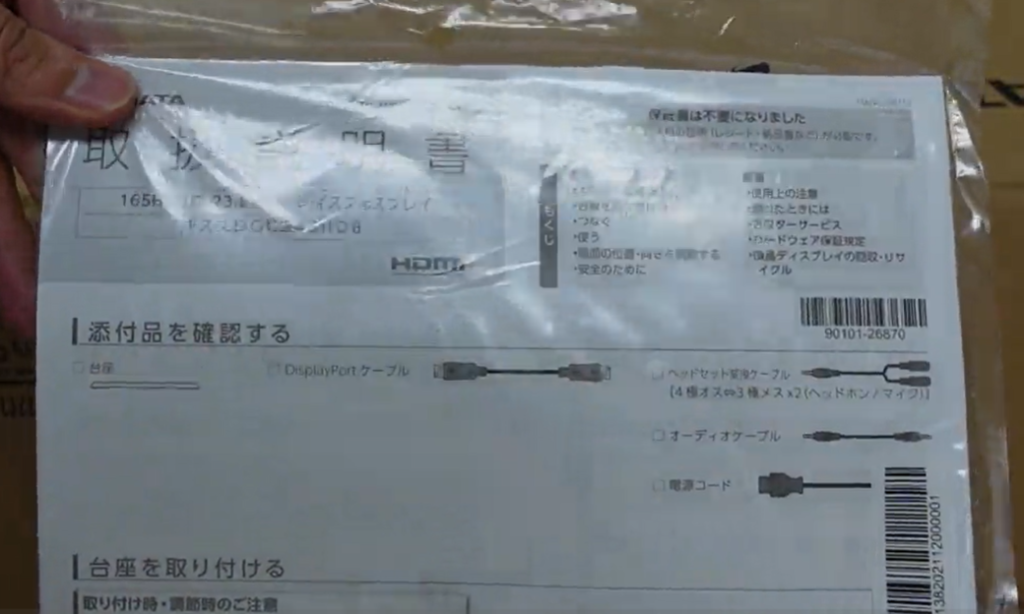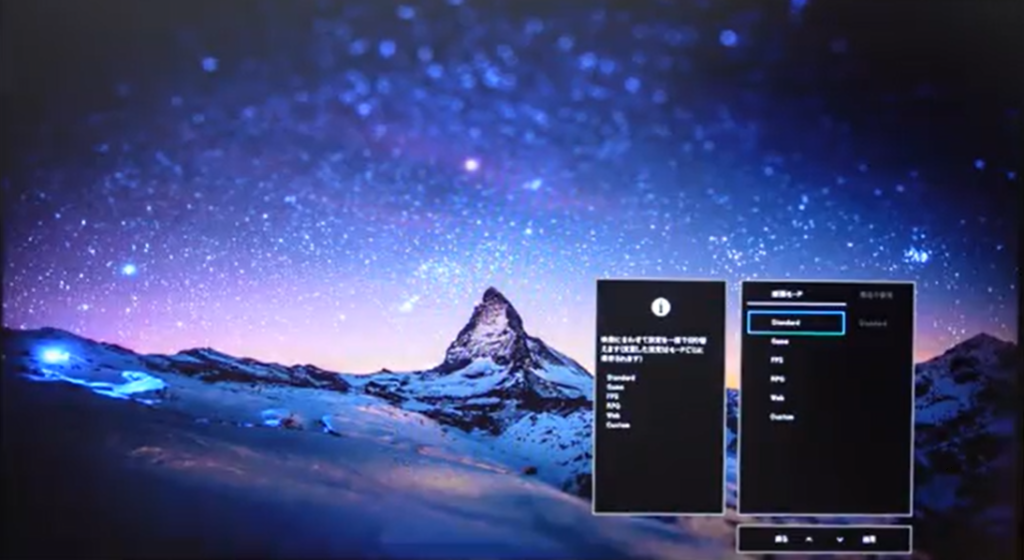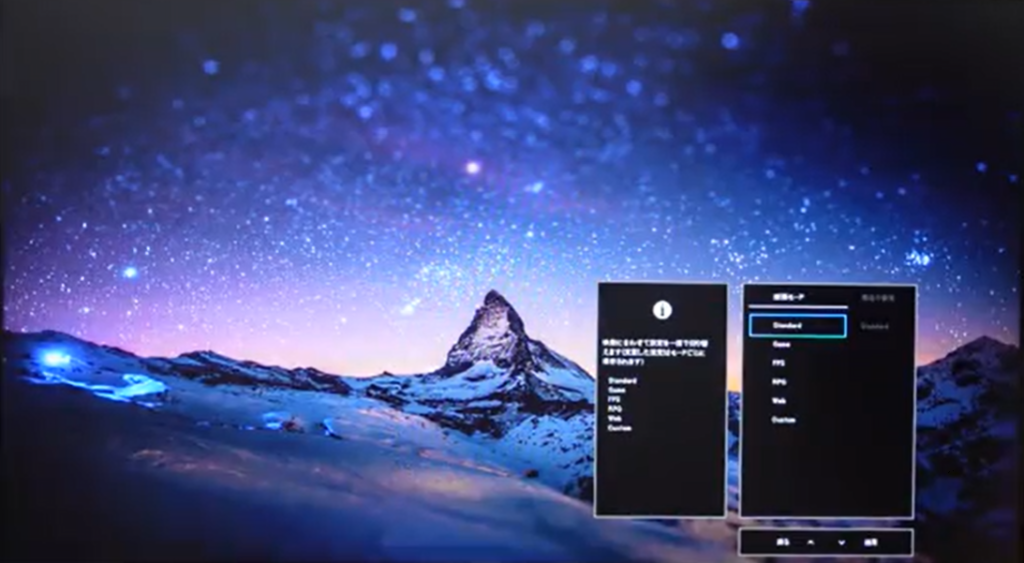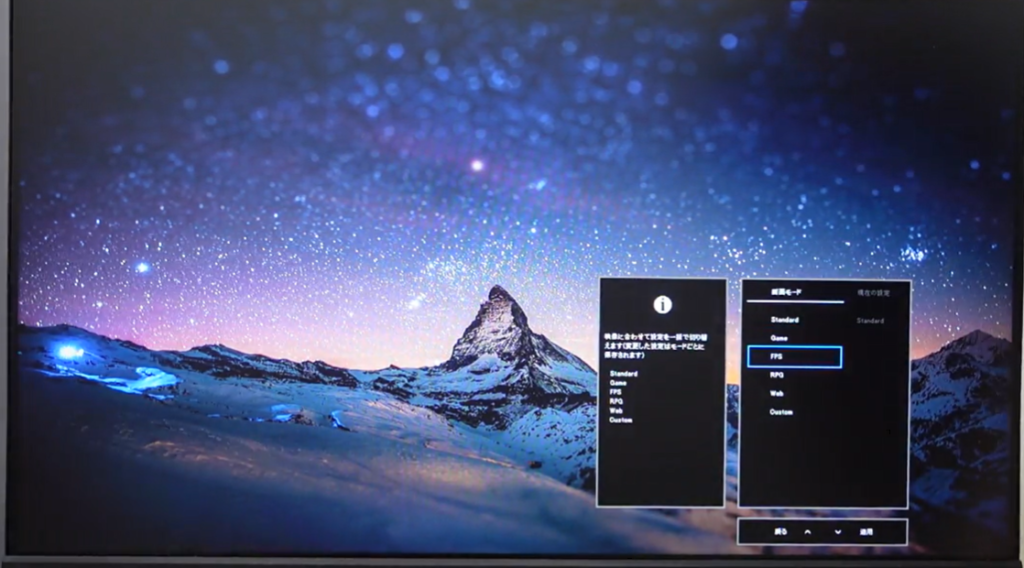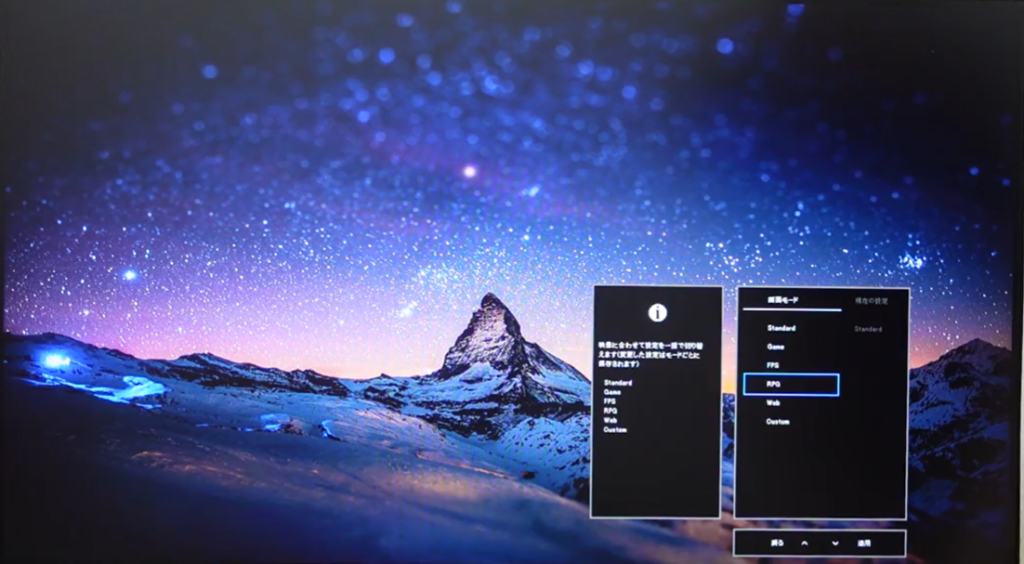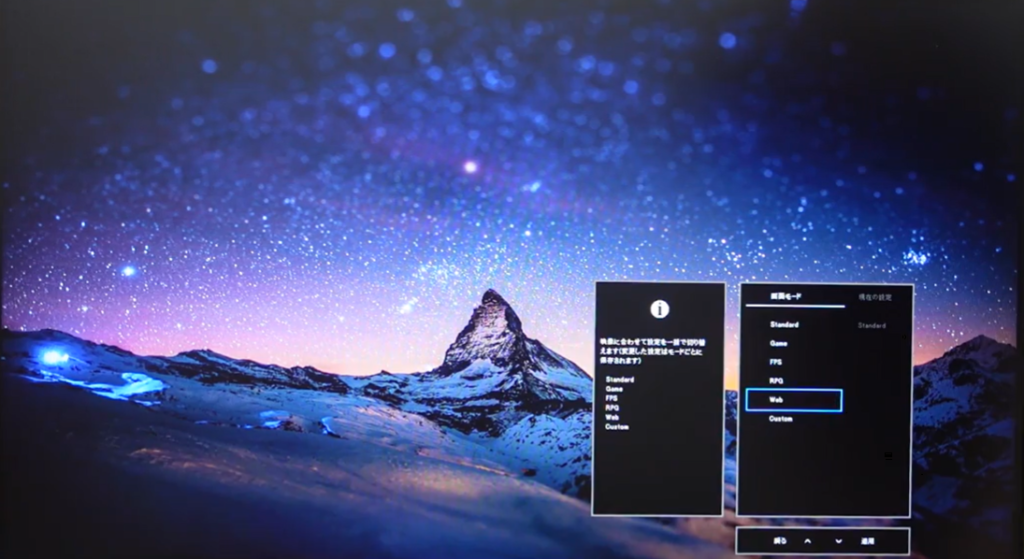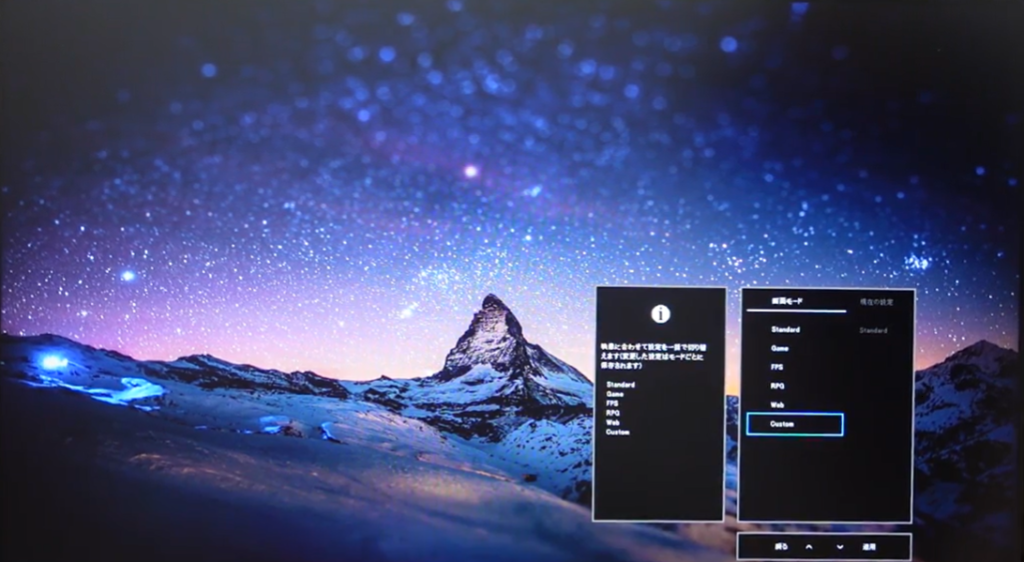モニター買い漁って50台以上!こんにちは、モニター専門家のモニ研(@medifav)です。
この記事ではアイ・オー・データ様から提供いただいたGigaCrystaシリーズの新作「EX-LDGC243HDB」を紹介していきます。前のギガクリを超えたギガクリ・・つまりこいつの方が一枚上を行っています!
従来モデルと比べてどこが変わったのか、スペックを確認しましょう!
I-O DATA EX-LDGC243HDBについて
- 165HzかつフルHDのマルチに使えるゲーミングモニター
- 応答速度1msと高速
- ADSパネルの綺麗な色見とHDR10で美しい映像を出力
- HDMI端子が3つもあるのがありがたい
I-O DATA EX-LDGC243HDBの特徴は、前モデルからパワーアップした165Hzの高リフレッシュレートと、ADSパネルの綺麗な色味でしょう。FPSゲームだけでなく、グラフィック重視のゲームでも十分に使用可能です。
また、日本企業ならではの充実したサポートがあります。

では細かいスペックを見ていきましょう!
I-O DATA EX-LDGC243HDBのスペック

| メーカー | アイ・オー・データ |
| 画面サイズ | 23.8インチ |
| 解像度 | フルHD |
| パネルタイプ | TFT23.8型ワイド/ADSパネル |
| コントラスト比 | 1000:1 |
| リフレッシュレート | 165Hz(DP)、144Hz(HDMI) |
| 応答速度 | 5ms オーバードライブレベル3設定時:1ms[GTG] |
| パネル表面 | ノングレア |
| 入力端子 | HDMIx3 DisplayPortx1 USBダウンストリームx2 ステレオミニジャック |
| VESA対応 | 100×100 |
| 可動調節機能 | 高さ調整:110mm チルト:-3°~20° スイベル:右65° 左65° |
| 主な機能 | HDR10 Night Clear Vision 超解像技術 |
| 同期技術 | AMD FreeSync™ Premiumテクノロジー |
| 付属品 | 電源コード(1.8m、PSE適合品) HDMIケーブル(1.5m) DisplayPortケーブル(1.8m) オーディオケーブル(1.5m) ヘッドセット変換ケーブル(4 極オス⇔3 極メス ×2(ヘッドホン / マイク)) 取扱説明書 |
| 寸法 | 約540×231×396~492(mm) (ヘッドのみ) 約540×50×325(mm)(スタンド含む) |
| 重量 | 6.6kg(スタンドあり) 4.1kg(スタンドなし) |
| リモコン | なし |
| 内蔵スピーカー | 2W+2W |
| 保証 | 3年間 ※パネル、バックライトを含む。 |
| 価格 | ¥31,616(税込み、記事作成時) |
パネルタイプはADSパネル
モニターのパネルはADSです。
前モデルはTNパネルだったので、大きな変更点ですね。
TNパネルは応答速度に優れていてコストが安い代わりに、色見がイマイチで視野角も狭いという特徴があります。FPSゲームに向いたパネルです。
ADSパネルはIPSパネルと同じ性質のパネルなので、色見が綺麗で視野角が広い特徴があります。角度を付けて画面をみても、色見が変わりにくいです。
そのため、ADSパネルはグラフィック重視のゲームや動画・作業用やサブモニターしても使いやすいです。
フルHD画質

解像度は前モデルから変更なしのフルHDです。別にWQHDモデルも出ているので、高解像度が欲しい人はそちらを買ってね、ということでしょう。
主にFPSゲーマーやフルHDまでしかないインディーズゲームなどをプレイする人には高解像度は不要ですからね。
でも、ADSパネルなのでグラフィック重視のゲームでも普通に楽しめるスペックです。
モニターサイズは23.8インチ

モニターサイズは前モデルより0.2インチアップの23.8インチ。ぶっちゃけ誤差ですね。
体感で違いを感じるレベルではないですが、これくらいのサイズがFPSだと視野内に画面全体が収まるので見やすいです!
リフレッシュレート165Hz
リフレッシュレートっていうのは1秒間に何回画面を更新できるかという値です。
この数値が大きいほど映像が滑らかにぬるんぬるんに見えます。
I-O DATA EX-LDGC243HDBは165Hzなので、前モデルの144Hzよりも進化しています。
165Hzはかなり滑らかです。240HzになるとPCのスペック的に出せない人が多いですが、165Hzなら何とか出せるという人もいると思います。ちょうどいい塩梅のリフレッシュレートではないでしょうか。

応答速度はGTGで1ms
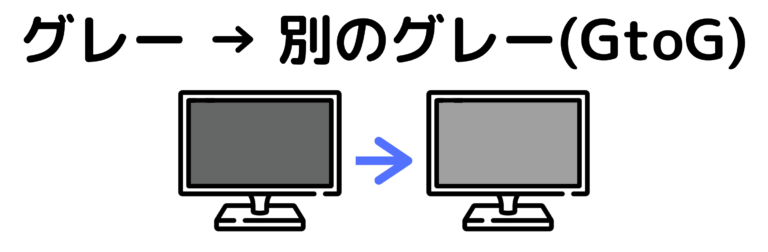
応答速度は、画面がある色から別の色に変化するときの速度のことです。
応答速度が遅いと、一瞬前の映像が残像のように残るので敵がぶれて見えたりします。これがいわゆる残像感ってやつです。
I-O DATA EX-LDGC243HDBは通常5msですが、オーバードライブをオンにすると最速1msになります。TNパネルからADSパネルに変わったことで、0.6msから少し落ちてしまいましたが、1msであればあまり影響はないと思います。

保証期間が3年
保証はパネル・バックライトを含めて3年間です。
アイ・オー・データは日本企業だけあって、メールやチャットはもちろん電話対応でもサポートしているので高評価です!
お値段は値上りして31,616円
前モデルのギガクリと比べると、結構値上がりしていますね。
世界的な半導体不足によるモニターパネルの高騰や、リフレッシュレート向上やADSパネルへの変更などスペックアップによるものでしょう!

それでは開封してきましょう!
I-O DATA EX-LDGC243HDB開封レビュー
ここからは実際にI-O DATA EX-LDGC243HDBの実機レビューをしていきます。
開封&中身を写真付きでチェック

HDMIケーブル 
DPケーブル 
電源ケーブル 
ヘッドセット変換ケーブル 
オーディオケーブル 
取扱説明書 
台座 
本体
- HDMIケーブル
- DisplayPortケーブル
- 電源ケーブル
- ヘッドセット変換ケーブル
- オーディオケーブル
- 取扱説明書
- 台座
- 本体
コードがブルーで統一されていて、台座のサイドにもブルーのラインが入っています。オシャレですね!
それでは組み立てていきましょう!
モニター組み立て
発泡スチロールが特殊な形をしているので、モニターを少し傾けて組み立てていきます。

まずはスタンドの底面に、台座をはめ込みます。そしてネジを回すだけです!

スタンドの底面に・・ 
はめて・・ 
ネジを回す
あとは発泡スチロールを外して、立てれば完成!

本体サイズ

完成したのがこちら!
それでは、寸法を測ってみましょう。
横幅が54cm。
高さは可変です。一番高い状態で49.5cm、一番低い状態で38.3cm。

横幅 
一番高い状態 
一番低い状態
ベゼルは5㎜

ベゼルは非表示領域込みで5㎜くらいです。
ベゼルがかなり薄くて、デザイン性が高いですね!
台座デザイン

台座もオシャレですね!
ひし形の台座から、2本の柱が出ているデザインです。
僕はこのデザイン、かなり好きです。
背面デザイン

スタンドの横にもブルーのラインが入っています。

台座にもサイドにブルーのラインが入っています。

背面のデザインです!
スタンドに大きくGigaCrystaのロゴがあります。かっこいいですね。
スタンドの下にはケーブルを束ねるための穴が開いています。ブルーのラインがオシャレです。
左上のロゴはレインボーに光り輝いています。光らせ方のパターンはモニターのメニューで設定可能です。

台座について

台座は結構ツルツルしています。いい感じの触り心地です。
僕はこういうシンプルなデザインが一番好きです。

台座がシンプルだと、モノを置いたりしやすいです。
入力端子について
入力端子は下記の通りです。
- HDMIx3
- DisplayPortx1
- 3.5mmイヤホンジャック
- マイク端子
- LineOut端子
165Hzには、DisplayPortと一番左のHDMI端子のみ対応しています。残りのHDMI端子は120Hzまでしか出せないので注意しましょう。
HDMI端子が3つあるのは前モデルからの継承ですが、嬉しいポイントですよね。スイッチやPS5、Xbox・Fireスティックなどを挿入して用途の幅が広がります。
I-O DATA EX-LDGC243HDBの性能を検証
次にI-O DATA EX-LDGC243HDBの色味と、スタンドの機能性、視野角についてみていきましょう。
ADSパネルの色味について

色味が少し薄いかなと思いましたが、色温度を変更すると好みの色になりました。
みなさんも違和感を感じたら、色温度を触ってみてください。
視野角について
ADSパネルはIPSパネルに近い性質を持っているので、視野角が広いです。
上から見ても横から見ても、色見がしっかりと付いています。オレンジや緑・ピンクの違いが分かりますね。2人でモニターを見るときや、サブモニターとして使うときに、かなり重要になります。

上から 
横から

前モデルのTNパネルと比べるとかなり色味が良くなっています。
スタンド性能について
I-O DATA EX-LDGC243HDBは上下の傾き(チルト)・高さ調整・左右のスイベルを変更できます。
- 高さ調整:110mm
- チルト:-3°~20°
- スイベル:右65° 左65°
スピーカーについて

スピーカーが搭載されています。
音質は上記画像をクリックすると聴けます。(YouTubeへ飛びます)
スピーカーとしての音質はそこそこですね。もっと音が悪いスピーカーはたくさんあるので、I-O DATA EX-LDGC243HDBの音質であれば動画を見るのには問題なさそうです。
ただ、低音は全然聞こえなくて、高温は響いてきません。音楽鑑賞用としては向かないですね。音楽鑑賞にはヘッドセットや外付けスピーカーを用意したほうがいいでしょう。
I-O DATA EX-LDGC243HDBの機能性について
メニュー機能は背面の押し込みボタンで起動します。
個人的にスティック型ボタンの方が圧倒的に操作しやすいので、少しもったいないと感じます。
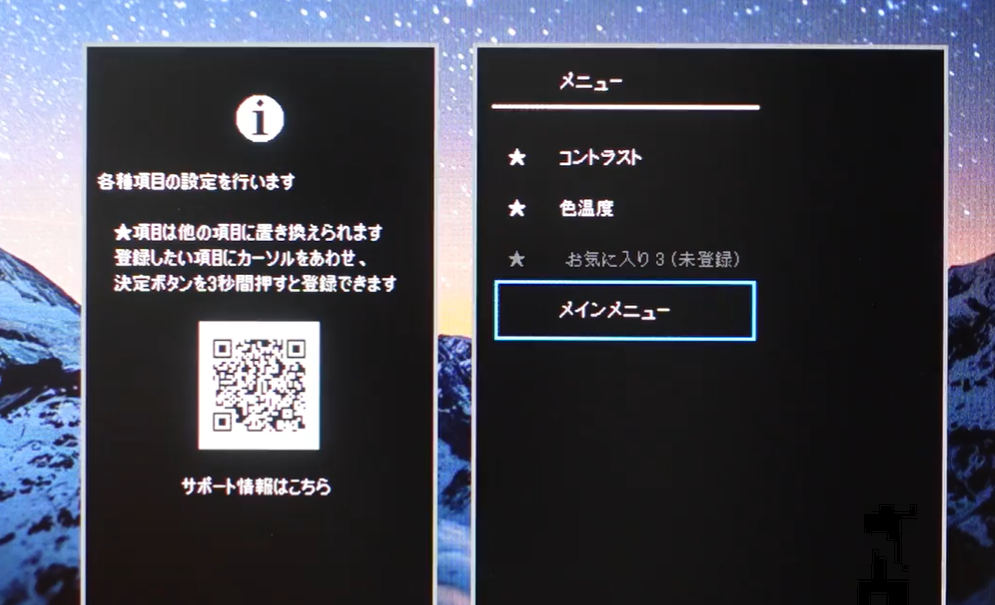
でも、各種メニュー機能に日本語で解説があるので、どんな機能かすぐ分かるので便利です!さすが日本企業、おもてなしの精神が行き届いていますね!
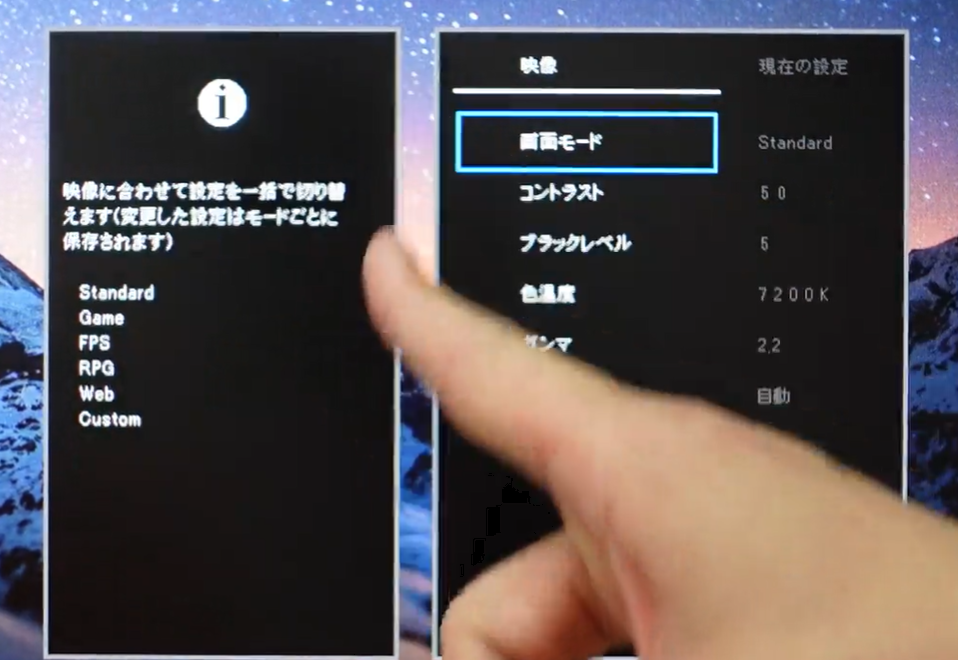
コントラストにていて
コントラストは画面の明暗を調整します。一般的な機能ですね。
ブラックレベルについて
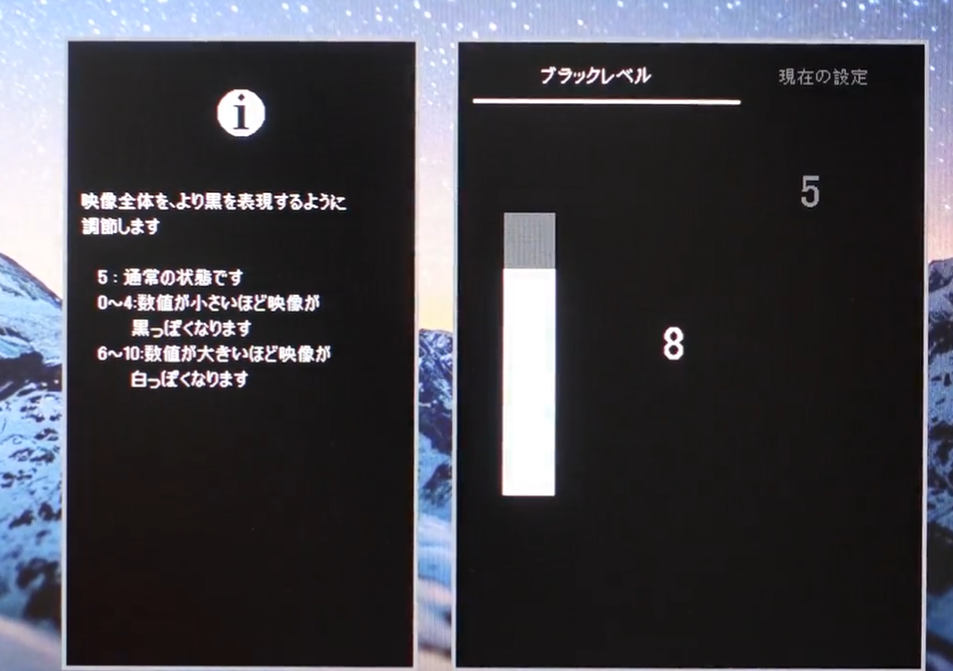
ブラックレベルは黒の表現の仕方です。数値を上げるほど画面全体が白っぽくなります。下げるほど画面が暗くなります。
あまり設定を変更する機能ではないですね。
色温度について
色温度はデフォルトが6500Kでしたが、僕としては7200Kの方が色味がしっくりきました。この辺りは好みがあるので、自分で設定してみてください。

6500K 
7200K 
9300K
はっきりと色味が変わるので、自分の好みに合わせるといいのではないでしょうか!
ガンマについて
ガンマも数値を変えると色味が変化しますが、これは標準の2.2で良いと思います。
HDRについて
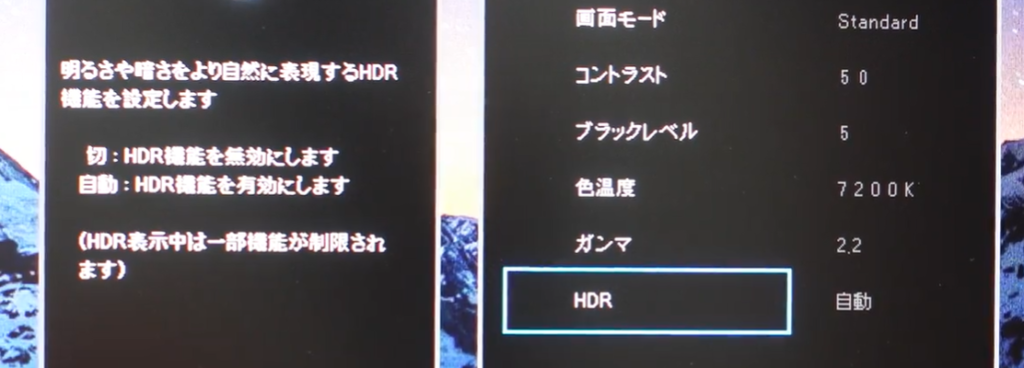
HDRに対応した映像を、より美しく自然な色見で表現されます。HDR10なのでDisplayHDRに比べると、性能は少し落ちます。
ゲーム設定について
ナイトクリアビジョン
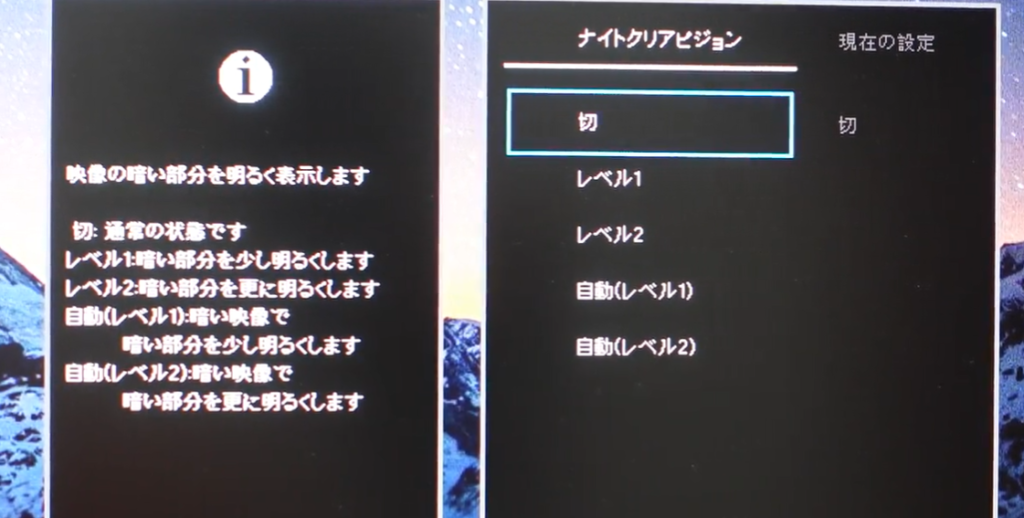
暗いところをより明るく表示する機能です。
バイオハザードやタルコフなど暗いゲームで、この機能を使えばかなり見やすくなります。
エンハンストカラー
エンハンストカラーは色の鮮明さを調整します。強くするほど色合いが濃くなってパキッとした感じになります。僕はApexLegendsをプレイするときは、上げたほうがやりやすかったです。ただ、好みが分かれるので自分で少しずつ変更して設定しましょう。
エンハンストコントラスト
映像の階調を調節してメリハリを与えます。数値を上げると、明るいところはより明るく、暗いところはより暗くなります。

色の濃さについて
数値を上げるほど色が濃くなります。
基本は「切」でOKです。ゲームによっては上げたほうが見やすいなと思ったら、上げましょう。
オーバードライブについて
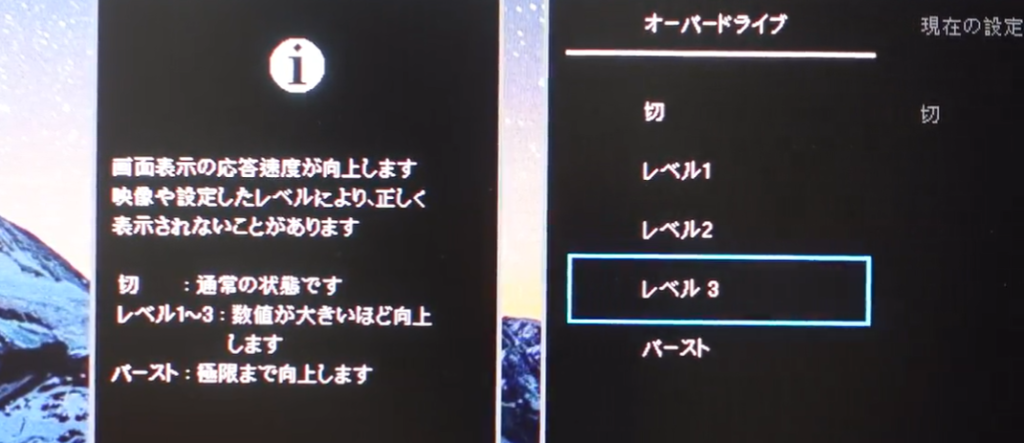
オーバードライブは基本的には上げましょう。最低でもレベル3かな。
オーバードライブは上げれば上げるほど、応答速度が早くなります。バーストまでいくと逆残像が出るので、実際に使いながら確認するのがいいでしょう。
スルーモードについて
スルーモードは表示遅延を減らす機能です。
ゲームをプライするときはオンにしておくといいでしょう。
表示機能について
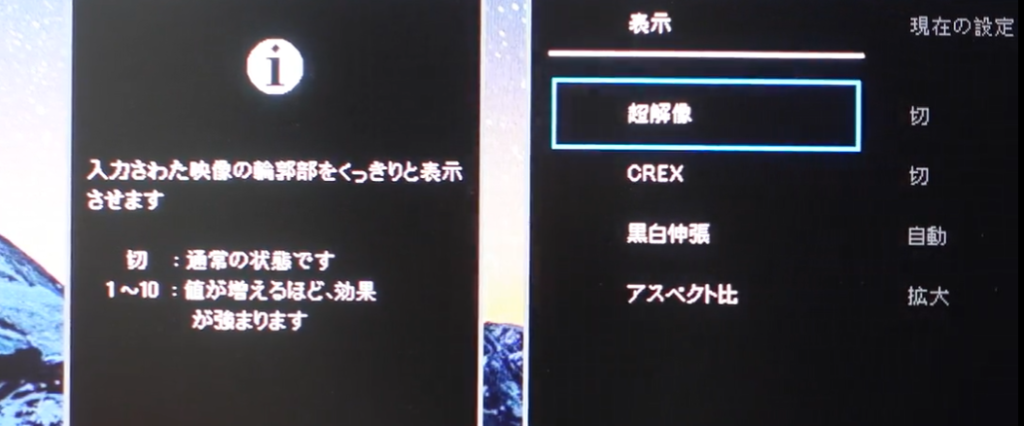
超像度について
解像度が低い映像でも、映像の輪郭を際立たせることで解像度が高く見せる機能です。他のモニターだとスーパーシャープネスと言われることが多いです。
CREX
CREXは輝度の自動調整機能です。画面に表示されている映像に合わせて、輝度を自動で調整してくれます。
黒白伸長について
画面の黒をより引き締めてくれる機能です。若干ですがVAパネルのように色味になります。
その他
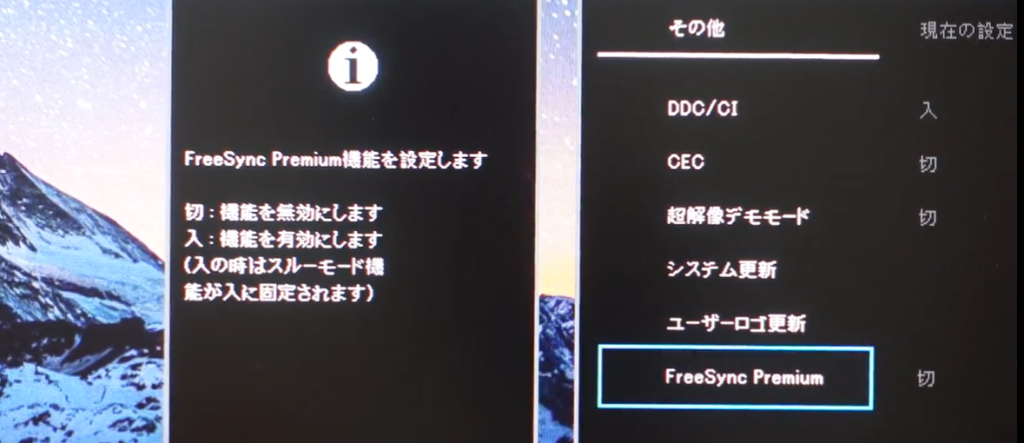
FreeSyncPremium
映像の破綻やズレを防ぐ機能です。
アクションRPGなど動きが早いゲームでオンにしておくと良い感じになります。
イルミネーション
イルミネーションは背面のロゴの光パターンを変更できます。
画面プリセット

スタンダード 
ゲーム 
FPS 
RPG 
Web 
カスタム
- スタンダード
- ゲーム
- FPS
- RPG
- Web
- カスタム
それぞれのプリセットは、設定をいじれるので自分好みにして保存が可能です。
I-O DATA EX-LDGC243HDBで実際にゲームをプレイ
最後は定番のApexLegendsをプレイ!
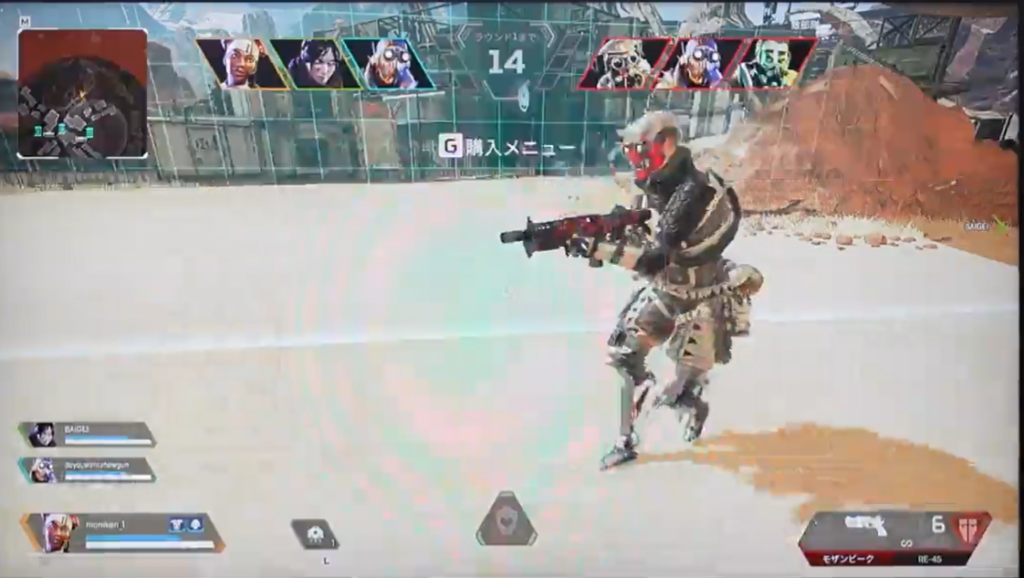
画面プリセットをFPSにしてプレイしましたが、超解像機能が1で入っていて、全体的に映像の輪郭がパキッとしていました。
色見はスタンダードと比べて黄色っぽい感じになります。
リフレッシュレートは165Hzなので、十分滑らかな映像で、色見もApexLegendsをプレイする分には見やすかったです。
個人的な好みで言えば、色の濃さも少し上げると眼精疲労は増えそうですが視認性は上がると思います。
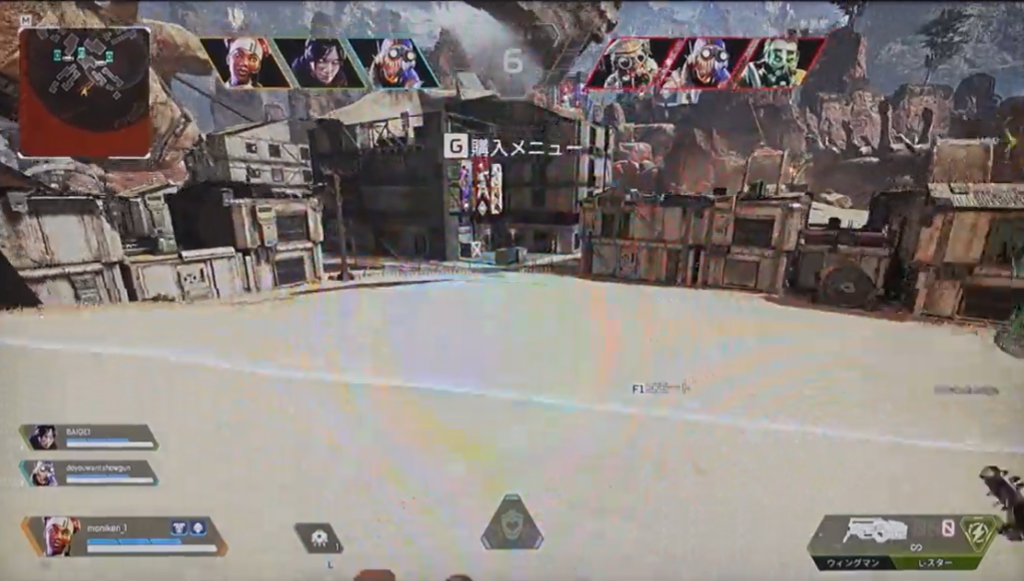
応答速度を高速化するオーバードライブは、レベル2に設定されていました。レベル3とバーストも試しましたが、レベル3は良い感じ、バーストは逆残像が出ているのか違和感がありました。
ちゃんと設定してあげれば、FPSゲームの視認性の質がグッと向上するモニターだと思います。
まとめ
というわけで、I-O DATA EX-LDGC243HDBをレビューさせていただきました!
ざっくりポイントをまとめると
- 前モデルからパワーアップした165Hzのゲーミングモニター
- ADSパネルの綺麗な色見とHDR10対応で美しい映像を出力
- 色の濃さ調整や輪郭を強調など、ゲームの視認性を上げる機能が搭載
- HDMI端子が3つ付いているので、用途が広がる
- 日本企業の電話対応サポートが地味に嬉しい
全モデルのギガクリからかなり進化していましたね!
メニュー機能は変わっていませんが、細かく設定できるので上手く使えばゲームを有利に戦える機能が多いです。
TNパネルからADSパネルに進化して色味も視野角もパワーアップ!さらにリフレッシュレート165Hzで応答速度は1msとFPS用途にも対応。
ただ、前モデルと比べるとスペック向上に伴い、お値段は上がっているので予算に注意ですね。FPSゲームしかやらない!っていう人には、コスパがイマイチと思うかもしれません。反対にいろいろなゲームをする人には、選択肢に入るのではないでしょうか。
個人的には超解像やエンハンストカラーなどのゲームの視認性のカスタムの幅が広いのが、このモニターのおすすめポイントです。
モニターの接続の仕方が分からないレベルで機械に詳しくない人でも、アイ・オー・データは平日どころか土日も電話サポートしてくれます。

機械音痴にも、おもてなしの心で対応してくれます。
また「I-O DATA EX-LDGC243HDB」についてはモニ研のYouTubeでも詳しくレビューしています。ぜひこちらもチェックしてください!